Sei alla ricerca di un nuovo strumento per migliorare le tue abilità di disegno in Photoshop? Allora Alchemy è proprio quello che fa per te. Questo programma sperimentale OpenSource offre un approccio innovativo per creare le basi del tuo disegno di personaggi. In questa guida scoprirai come utilizzare Alchemy in modo efficace per creare i tuoi primi schizzi e successivamente modificarli in Photoshop. Iniziamo a tuffarci nel mondo delle possibilità creative!
Principali intuizioni
- Alchemy è un programma di disegno OpenSource che offre un approccio non convenzionale alla creazione di schizzi.
- Ti consente di creare disegni casuali e spontanei che possono essere elaborati ulteriormente in Photoshop.
- Combinando diverse tecniche e strumenti di disegno, puoi esprimere la tua creatività e creare design di personaggi unici.
Istruzioni passo passo
Passo 1: Aprire Alchemy e raccogliere le prime impressioni
Quando apri Alchemy per la prima volta, ti troverai di fronte a un'interfaccia user-friendly ma altamente sperimentale. L'immagine che vedi potrebbe sembrare confusa all'inizio, ma non lasciarti scoraggiare. Imparerai rapidamente come orientarti qui.
Passo 2: Personalizzare il menu
Per rendere visibile il menu nascosto, clicca semplicemente sull'icona piccola in alto nella barra. Questo ti permette di fissarlo e mantenerlo permanentemente in alto, facilitando notevolmente la navigazione.
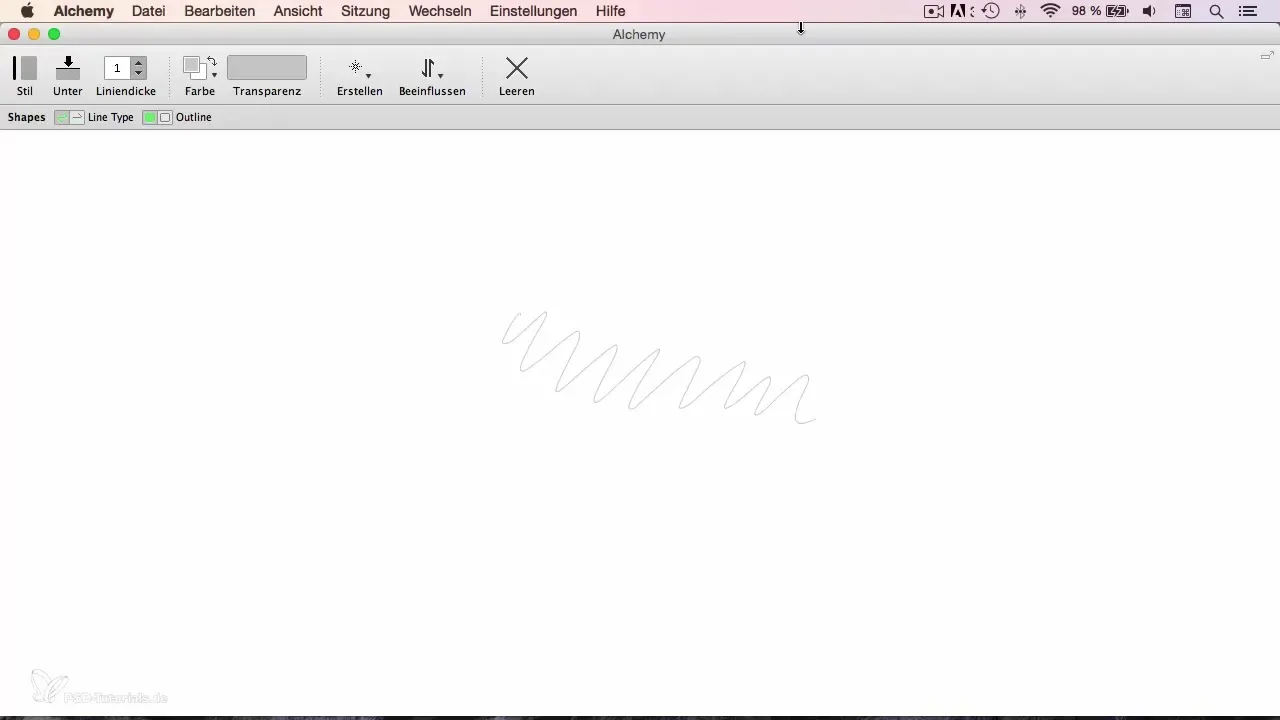
Passo 3: Scelta di colori e strumenti
Sperimenta con diverse impostazioni nel menu. Scegli un'area anziché solo una linea, e seleziona un grigio chiaro per il tuo disegno. Dovresti impostare il colore di sfondo su bianco. Con il tasto X puoi passare facilmente tra questi due colori, proprio come in Photoshop.
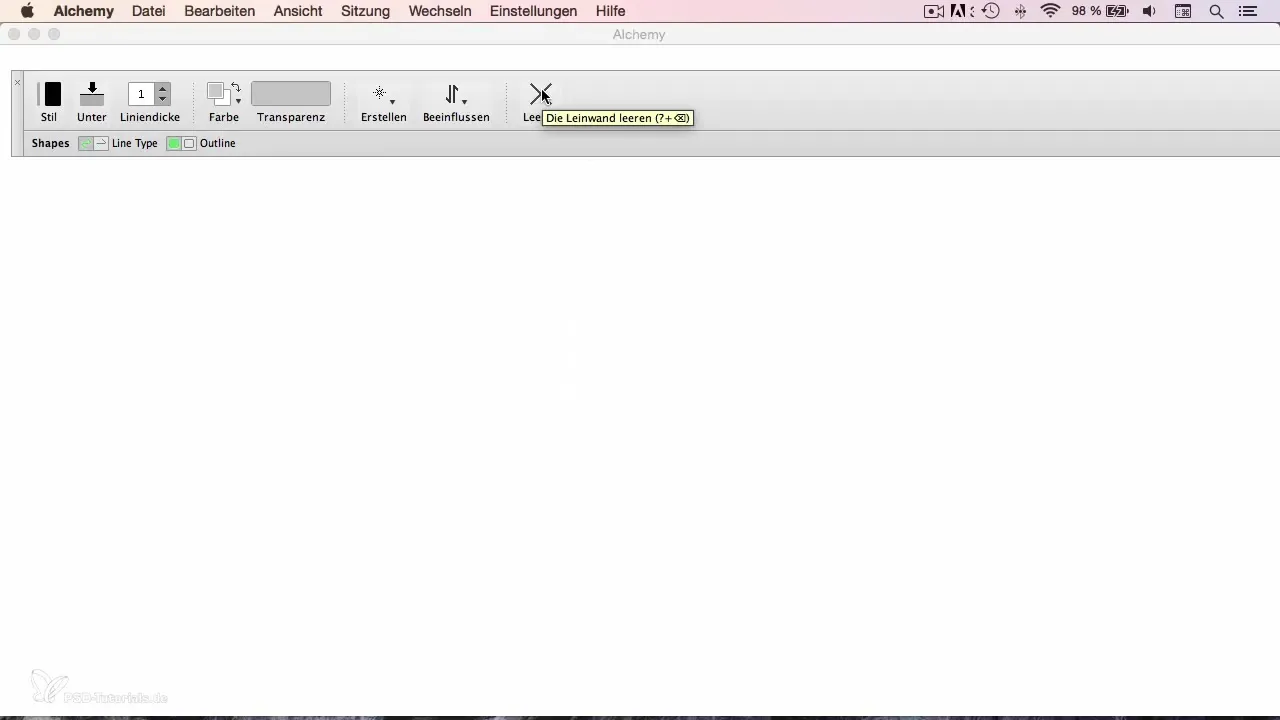
Passo 4: Disegnare e cancellare
Ora puoi iniziare a tracciare le tue prime linee. Utilizza la funzione per lavorare con la gomma nel colore grigio chiaro. Questo gioco ti consente di aggiungere tratti spontanei o cancellare parti indesiderate.
Passo 5: Integrare effetti casuali
Un aspetto interessante di Alchemy è la possibilità di introdurre fattori casuali nel tuo disegno. Usa la funzione "Speed shapes" per diminuire gli effetti e ottenere risultati alcuni imprevedibili. È come una piccola macchina artistica del caso!
Passo 6: Utilizzare l'idea di base di Alchemy
Alchemy non è solo un semplice strumento di disegno; si tratta di creare le basi per i tuoi disegni. Usalo per il primo schizzo del tuo personaggio, che poi elaborerai ulteriormente in Photoshop.
Passo 7: Esportazione in Photoshop
Una volta che sei soddisfatto del tuo schizzo, è tempo di importarlo in Photoshop. In questo modo puoi continuare a lavorare e perfezionare il tuo primo disegno per creare un dipinto completo e dettagliato.
Passo 8: Passi successivi
In questo modulo hai imparato come utilizzare Alchemy per creare uno schizzo. Nel video successivo tratteremo come elaborare ulteriormente questo schizzo in Photoshop per raggiungere il tuo prodotto finale.
Riepilogo
Hai appreso le basi di Alchemy in questa guida e hai visto come puoi utilizzare questo strumento per progettare disegni di personaggi creativi e unici. Il passo successivo è applicare quanto appreso in Photoshop per perfezionare il tuo lavoro.
Domande frequenti
Come scarico Alchemy?Alchemy può essere scaricato gratuitamente dal sito ufficiale.
Si può installare Alchemy su qualsiasi computer?Sì, Alchemy è disponibile per vari sistemi operativi, ma dovresti controllare i requisiti di sistema.
Come importo il mio disegno in Photoshop?Attraverso la funzione di esportazione in Alchemy puoi salvare il tuo disegno come file immagine e poi aprirlo in Photoshop.
Posso usare Alchemy anche per altri tipi di disegno?Sì, Alchemy è versatile e adatto anche per arte astratta e altri progetti creativi.


